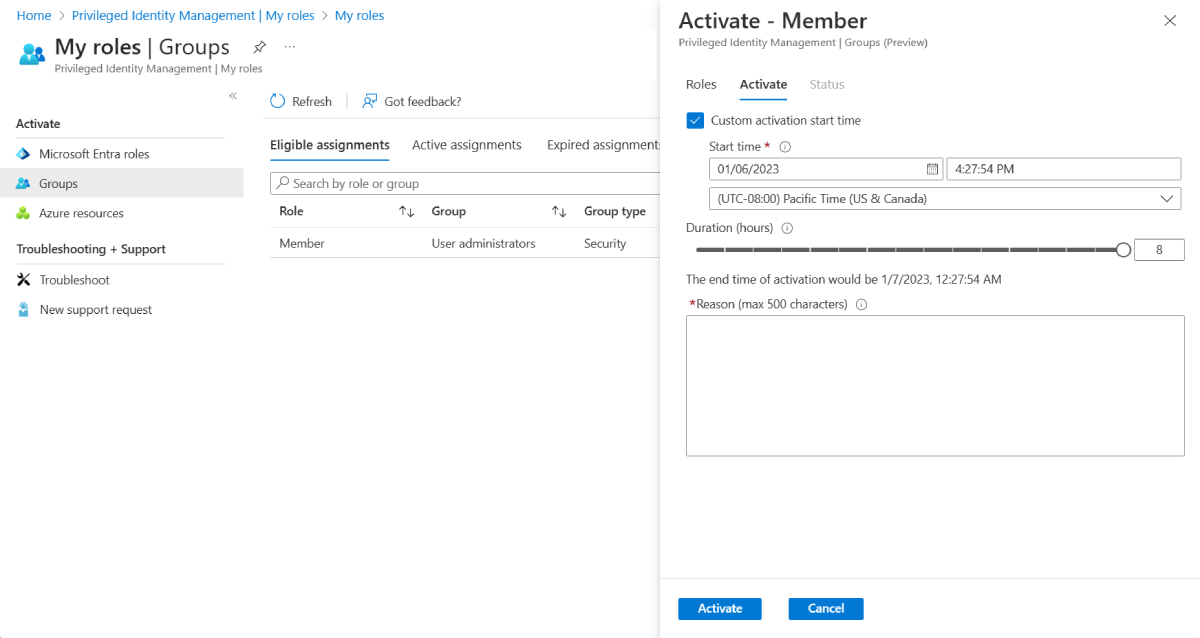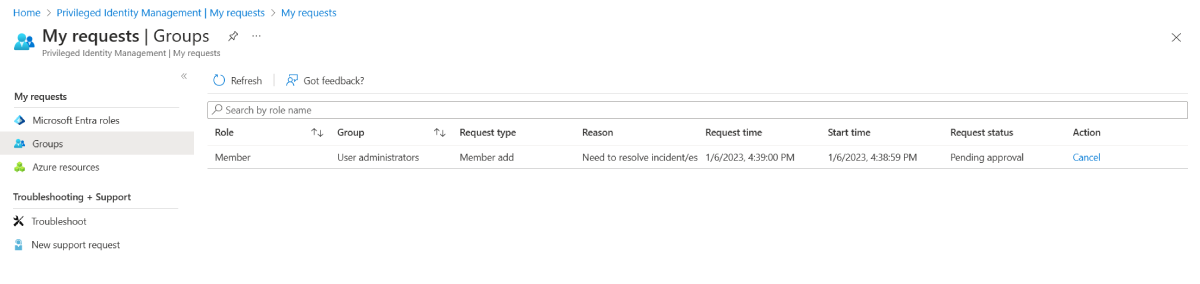Csoporttagság vagy tulajdonjog aktiválása a Privileged Identity Managementben
A Microsoft Entra ID-ben a Privileged Identity Management (PIM) használatával igény szerinti tagsággal rendelkezhet a csoportban, vagy igény szerinti tulajdonjoggal rendelkezhet a csoportban.
Ez a cikk azoknak a jogosult tagoknak vagy tulajdonosoknak szól, akik a PIM-ben szeretnék aktiválni csoporttagságukat vagy tulajdonjogukat.
Fontos
Csoporttagság vagy tulajdonjog aktiválása esetén a Microsoft Entra PIM ideiglenesen hozzáad egy aktív hozzárendelést. A Microsoft Entra PIM másodpercek alatt létrehoz egy aktív hozzárendelést (hozzáadja a felhasználót a csoport tagjaként vagy tulajdonosaként). Ha a deaktiválás (manuális vagy aktiválási idő lejárata) történik, a Microsoft Entra PIM másodpercek alatt eltávolítja a felhasználó csoporttagságát vagy tulajdonjogát is.
Az alkalmazás csoporttagságuk alapján hozzáférést biztosíthat a felhasználóknak. Bizonyos esetekben előfordulhat, hogy az alkalmazáshoz való hozzáférés nem tükrözi azonnal azt a tényt, hogy a felhasználót hozzáadták a csoporthoz, vagy eltávolították belőle. Ha az alkalmazás korábban gyorsítótárazza azt a tényt, hogy a felhasználó nem tagja a csoportnak – amikor a felhasználó újra megpróbál hozzáférni az alkalmazáshoz, előfordulhat, hogy nem biztosít hozzáférést. Hasonlóképpen, ha az alkalmazás korábban gyorsítótárazza azt a tényt, hogy a felhasználó tagja a csoportnak – a csoporttagság inaktiválásakor a felhasználó továbbra is hozzáférhet. A konkrét helyzet az alkalmazás architektúrájától függ. Egyes alkalmazások esetében a kijelentkezés és a bejelentkezés segíthet a hozzáférés hozzáadásában vagy eltávolításában.
Szerepkör aktiválása
Ha csoporttagságra vagy tulajdonjogra van szüksége, a PIM Saját szerepkörök navigációs lehetőségével kérheti az aktiválást.
Jelentkezzen be a Microsoft Entra felügyeleti központba legalább kiemelt szerepkörű rendszergazdaként.
Tallózással keresse meg az Identitásszabályozási>privileged Identity Management>Saját szerepkörök>csoportjait.
Feljegyzés
Ezt a rövid hivatkozást használhatja a Saját szerepkörök lap közvetlen megnyitásához is.
A Jogosult hozzárendelések panelen tekintse át azoknak a csoportoknak a listáját, amelyekhez jogosult tagsággal vagy tulajdonjoggal rendelkezik.
Válassza az Aktiválás lehetőséget az aktiválni kívánt jogosult hozzárendeléshez.
A csoport beállításától függően előfordulhat, hogy többtényezős hitelesítést vagy a hitelesítő adatok más formáját kell megadnia.
Szükség esetén adjon meg egy egyéni aktiválási kezdési időpontot. A tagságot vagy a tulajdonjogot csak a kiválasztott időpont után kell aktiválni.
A csoport beállításától függően szükség lehet az aktiválás indoklására. Szükség esetén adja meg az indoklást az Ok mezőben.
Válassza az Aktiválás elemet.
Ha a szerepkör aktiválásához jóváhagyás szükséges, megjelenik egy Azure-értesítés a böngésző jobb felső sarkában, amely tájékoztatja, hogy a kérés jóváhagyásra vár.
A kérések állapotának megtekintése
Megtekintheti az aktiválásra váró kérések állapotát. Fontos, ha a kérelmeket egy másik személy hagyja jóvá.
Jelentkezzen be a Microsoft Entra felügyeleti központjába.
Tallózással keresse meg a Privileged Identity Management My requests Groups (Identitásszabályozási>privileged Identity Management>My requests Groups) elemet.
Tekintse át a kérések listáját.
Függőben lévő kérés lemondása
Jelentkezzen be a Microsoft Entra felügyeleti központjába.
Tallózással keresse meg a Privileged Identity Management My requests Groups (Identitásszabályozási>privileged Identity Management>My requests Groups) elemet.
A megszakítani kívánt kéréshez válassza a Mégse lehetőséget.
Ha a Mégse elemet választja, a kérés megszakad. A szerepkör ismételt aktiválásához be kell küldenie egy új aktiválási kérelmet.
Következő lépések
Visszajelzés
Hamarosan elérhető: 2024-ben fokozatosan kivezetjük a GitHub-problémákat a tartalom visszajelzési mechanizmusaként, és lecseréljük egy új visszajelzési rendszerre. További információ: https://aka.ms/ContentUserFeedback.
Visszajelzés küldése és megtekintése a következőhöz: